Como hospedar um site PHP no Google?
Requisitos
As etapas a seguir baseiam-se nas instruções fornecidas pelo Google, é possível hospedar seu site PHP no Google através do Google App Engine.
Fonte:
- Ubuntu 18.04 LTS
As etapas a seguir baseiam-se nas instruções fornecidas pelo Google, é possível hospedar seu site PHP no Google através do Google App Engine.
Fonte:
- https://cloud.google.com/php/getting-started/hello-world
- https://cloud.google.com/sdk/docs/#deb
- Acesse https://console.cloud.google.com/projectselector/appengine/create e crie um novo Projeto no App Engine
- Instale o git e o composer:
$ sudo apt install git composer - Instale o Google SDK
- $ export CLOUD_SDK_REPO="cloud-sdk-$(lsb_release -c -s)"
- $ echo "deb http://packages.cloud.google.com/apt $CLOUD_SDK_REPO main" | sudo tee -a /etc/apt/sources.list.d/google-cloud-sdk.list
- $ curl https://packages.cloud.google.com/apt/doc/apt-key.gpg | sudo apt-key add -
- $ sudo apt-get update && sudo apt-get install google-cloud-sdk
- Crie um diretório e dentro dele um arquivo de nome index.php com o seguinte conteúdo:
<?php echo 'Hello World!'; ?> - Efetue um teste com: $ php -S localhost:8000
Abra o browser em: http://localhost:8000
Se funcionou você verá a frase "Hello World!" - Para implantar este seu projeto no Google Cloud Platform pela primeira vez, autentique-se:
$ gcloud auth login - Configure seu projeto com:
$ gcloud config set project PROJECT_ID
... onde PROJECT_ID é o ID do projeto que você criou no passo 1 desse tutorial - Para implantar seu projeto "Hello World!" no Google App Engine execute:
$ gcloud app deploy
... quando solicitado, selecione a opção 9 (América do Sul)
... aguarde alguns instantes e tecle Y para continuar com a implantação
... este processo pode demorar alguns minutos, então tenha paciência!
Importante:
Atualize o app e implante a versão atualizada com o mesmo comando usado para implantá-lo pela primeira vez. A implantação cria uma nova versão do app e a define como padrão. As versões mais antigas são mantidas, bem como as instâncias de VM associadas. Esteja ciente de que todas essas versões de aplicativo e as instâncias de VM são recursos passíveis de cobrança. Para mais informações sobre como excluir ou interromper as instâncias de VM, consulte a Limpeza.
Nota:
- Você poderá visualizar os logs a partir do seguinte comando:
$ gcloud app logs tail -s default - Você também poderá visualizar sua aplicação no browser executando o seguinte comando (o que eu acho bastante interessante, pois além de abrir o browser você já pode visualizar o log logo em seguida):
$ gcloud app browse
... ou direto pelo URL:
https://PROJECT_ID.appspot.com/
... onde PROJECT_ID é o ID do projeto que você criou no passo 1 deste tutorial
Limpeza:
Para não ser cobrado no futuro, limpe seu projeto acessando https://console.cloud.google.com/iam-admin/projects então selecione seu projeto e clique em DELETE PROJECT ou EXCLUIR. Na caixa de diálogo que aparece, clique em ENCERRAR.
Saiba mais em https://cloud.google.com/php/getting-started/hello-world?hl=pt-br
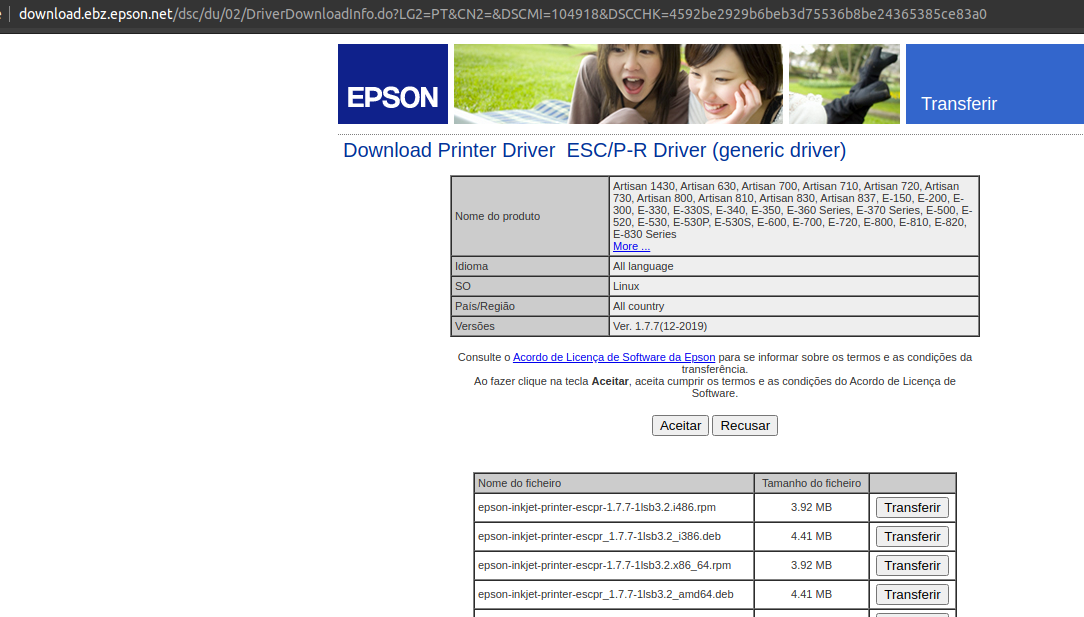
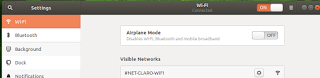
Comentários